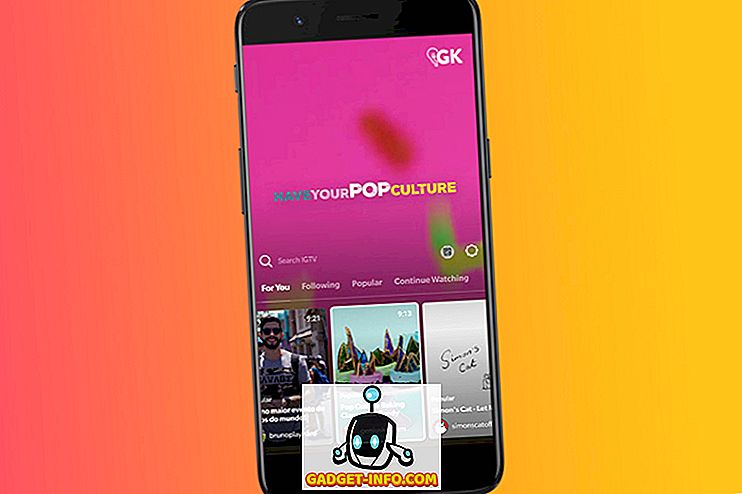หากคุณใช้ Mac คุณจะรู้ทุกอย่างเกี่ยวกับ Spotlight อย่างชัดเจน ยูทิลิตี้การค้นหาในตัวใน macOS อาจเป็นวิธีที่ดีที่สุดในการค้นหาวิธีใช้งาน Mac มันมาพร้อมกับคุณสมบัติเจ๋ง ๆ และลูกเล่นมากมาย อย่างไรก็ตามเมื่อพูดถึงการผลิตในระดับสูงไม่มีอะไรสามารถเอาชนะอัลเฟรด (และแบทแมนสามารถรับรองได้) Alfred คือการแทนที่ Spotlight สำหรับ Mac ซึ่งจะช่วยให้คุณเพลิดเพลินกับความสามารถในการปรับแต่งได้มากขึ้นพร้อมกับฟังก์ชั่นเพิ่มเติม อย่างไรก็ตามสิ่งที่ทำให้อัลเฟรดดีกว่าสปอตไลท์คือคุณสมบัติเล็ก ๆ น้อย ๆ ที่เรียกว่า "อัลเฟรดเวิร์คโฟลว์" ซึ่งใช้ได้เฉพาะเมื่อซื้อ Powerpack เท่านั้น
อัลเฟรดเวิร์กโฟลว์นั้นเป็นการผสมผสานระหว่างคำหลักการกระทำและทริกเกอร์ที่สามารถทำให้สิ่งต่าง ๆ บน Mac ของคุณเป็นแบบอัตโนมัติ คุณสามารถแปลงข้อความเป็นรหัส QR ตั้งค่าตัวจับเวลาและทำสิ่งอื่น ๆ อีกมากมายได้อย่างรวดเร็ว ดังนั้นนี่คือ 15 ขั้นตอนอัลเฟรดที่ดีที่สุดเพื่อเพิ่มประสิทธิภาพการทำงานของคุณบน Mac:
หมายเหตุ : สำหรับคนที่ไม่รู้ตัวการติดตั้งเวิร์กโฟลว์บน Alfred นั้นง่ายมาก คุณสามารถดาวน์โหลดเวิร์กโฟลว์จากลิงก์และคลิกที่ลิงก์เพื่อติดตั้ง ฉันได้ทดสอบเวิร์กโฟลว์เหล่านี้บน MacBook Air ที่ใช้ macOS Sierra 10.12.4 Developer Beta ประสบการณ์ควรมีความคล้ายคลึงกับ macOS เวอร์ชันอื่นเช่นกัน
1. รับกล่องจดหมายชั่วคราวที่ใช้เวลา 1 ชั่วโมง
ฉันแน่ใจว่ามีสถานการณ์มากมายที่คุณต้องการบัญชีอีเมลเพื่อรับอีเมลจากคนที่คุณไม่ต้องการรับฟังอีก ในกรณีเช่นนี้ ID อีเมลชั่วคราวอาจมีประโยชน์ โชคดีที่ Alfred มีขั้นตอนการทำงานที่เรียบร้อยซึ่งสามารถให้คุณสร้าง ID อีเมลชั่วคราวได้ในเวลาไม่นานด้วยบริการ“ Teleosaurs”
- เมื่อคุณเพิ่มเวิร์กโฟลว์ใน Alfred คุณสามารถเปิดใช้งาน Alfred และพิมพ์ “ tmpmail” ตามด้วยรหัสอีเมลที่คุณต้องการ

- Alfred จะ สร้างกล่องจดหมาย ให้คุณโดยอัตโนมัติ เปิดในแท็บใหม่ ใน Chrome และ คัดลอกอีเมลไปยังคลิปบอร์ดของคุณ เพื่อให้คุณสามารถแชร์ได้อย่างง่ายดาย

หมายเหตุ : เวิร์กโฟลว์จะทำงานเฉพาะเมื่อเบราว์เซอร์ของคุณอยู่เบื้องหน้าเมื่อคุณเรียกใช้เวิร์กโฟลว์
รับเวิร์กโฟลว์
2. สลับ WiFi อย่างรวดเร็วบน Mac ของคุณ
อีกหนึ่งเวิร์กโฟลว์ที่มีประโยชน์จริง ๆ ที่คุณสามารถใช้ในอัลเฟรดคือ WiFi สลับเวิร์กโฟลว์ เวิร์กโฟลว์นี้จะช่วยให้คุณสลับวิทยุ WiFi ของ Mac ได้อย่างรวดเร็วเพียงพิมพ์“ WiFi” ใน Alfred
- คุณสามารถเปิดตัวอัลเฟรดและพิมพ์ "WiFi" วิธีนี้จะสลับสถานะของวิทยุ WiFi ระหว่างเปิด / ปิดโดยอัตโนมัติ

รับเวิร์กโฟลว์
3. ค้นหาผ่านบุ๊คมาร์ค Chrome ของคุณ
หากคุณชอบฉันคุณมีรายการบุ๊คมาร์คจำนวนมากใน Chrome และการอ่านผ่านเพื่อค้นหาสิ่งที่คุณกำลังมองหาอาจเป็นเรื่องที่ท้าทาย โชคดีที่กระบวนการทำงานของ Alfred สามารถแก้ไขปัญหานี้ได้อย่างรวดเร็ว ด้วยขั้นตอนการทำงานของ "คั่นหน้า Chrome" คุณสามารถใช้อัลเฟรดเพื่อดูรายการทั้งหมดของคั่นหน้า Chrome ได้อย่างเดียวกับที่คุณค้นหาไฟล์
- คุณสามารถเปิดอัลเฟรดพิมพ์ใน“ , b ” (ซึ่งเป็นคำหลัก) และ เริ่มพิมพ์ชื่อของบุ๊คมาร์คที่ คุณต้องการ

- อัลเฟรด อัปเดตรายการตามเวลาจริง และคุณสามารถเลือกรายการที่คุณต้องการ

รับเวิร์กโฟลว์
4. ทวีตโดยตรงจากอัลเฟรด
คุณสามารถใช้อัลเฟรดเพื่อทวีตโดยตรงจากภายในอัลเฟรดโดยไม่ต้องเปิดแอพ Twitter หรือเว็บไซต์ เวิร์กโฟลว์จะให้คุณติดตามผู้คนใหม่ ๆ ปิดกั้นผู้คนค้นหาคำพูดและทำสิ่งต่างๆมากมาย
- เมื่อคุณมีเวิร์กโฟลว์เพียงเปิดอัลเฟรดและพิมพ์ "alfredtweet" เพื่อ รับรองความถูกต้องของอัลเฟรดด้วยบัญชี Twitter ของ คุณ นี่เป็นเพียงการตั้งค่าครั้งเดียว

- หลังจากนั้นคุณสามารถ ใช้“ ทวีต” ตามด้วยทวีตของคุณ เพื่อส่งทวีตไปที่ไทม์ไลน์ Twitter ของคุณโดยตรงจากอัลเฟรด หน้าต่างอัลเฟรด แสดงจำนวนตัวละครที่มีประโยชน์ เช่นกันดังนั้นคุณจึงไม่เกินขีด จำกัด 140 ตัวอักษรที่ Twitter กำหนดไว้ในทุกทวีต

รับเวิร์กโฟลว์
5. ป้องกัน Mac จากการนอนหลับโดยตรงจาก Alfred
คุณอาจทราบว่า Macs มาพร้อมกับยูทิลิตี้ Terminal ที่มีประโยชน์ที่เรียกว่า "คาเฟอีน" ซึ่งโดยทั่วไปจะช่วยให้คุณกำหนดเวลาที่ Mac ของคุณจะไม่นอน สิ่งนี้มีประโยชน์มาก อย่างไรก็ตามหากคุณสามารถทำได้ด้วยเพียงแค่คำสำคัญในอัลเฟรดทำไมถึงเปิดตัวเทอร์มินัล
- ใน Alfred เพียงพิมพ์“ caff ” แล้วคุณจะเห็น สถานะปัจจุบันของ“ Caffeinate” พร้อมด้วยตัวเลือกใน การกำหนดค่าหรือเปิดใช้งาน

รับเวิร์กโฟลว์
6. เรียกดู Reddit จาก Alfred
เวิร์กโฟลว์อัลเฟรดยังช่วยให้คุณสามารถค้นหาผ่าน Reddits (และ subreddits) ได้อย่างรวดเร็วโดยไม่ต้องเปิดเบราว์เซอร์ของคุณเพื่อค้นหาสิ่งต่าง ๆ เวิร์กโฟลว์ Reddit ใน Alfred สามารถให้ฉันดูเธรดใน subreddits ได้อย่างง่ายดายซึ่งมีประโยชน์มาก
- เพียงเปิดตัวอัลเฟรดและพิมพ์ " r / " ซึ่งจะทำให้อัลเฟรดพร้อมที่จะค้นหาผ่าน Reddit ให้คุณ

- คุณสามารถ พิมพ์ชื่อ subreddit ใน Alfred จากนั้น Alfred จะเริ่มแสดงเธรดที่ร้อนแรงที่สุดใน subreddit

รับเวิร์กโฟลว์
7. ค้นหาคำถามจาก Stack Overflow โดยตรง
หากคุณเป็นโปรแกรมเมอร์มีโอกาสคุณเข้าเยี่ยมชม Stack Overflow มากกว่าหนึ่งครั้งต่อวันโดยมองหาวิธีแก้ไขปัญหาที่คุณเผชิญ อัลเฟรดทำให้เรื่องนี้ง่ายอย่างไม่น่าเชื่อ ด้วยเวิร์กโฟลว์ที่เรียกว่า "การค้นหา StackOverflow" คุณสามารถค้นหาคำถามใน Stack Overflow ได้อย่างง่ายดาย
- เพียงเปิดตัวอัลเฟรดและพิมพ์ “ .so” เพื่อเริ่มอัลเฟรดค้นหาคำถามใน Stack Overflow

- จากนั้นคุณสามารถ เริ่มค้นหาคำถาม ใน Stack Overflow อัลเฟรด อัปเดตผลลัพธ์แบบเรียลไทม์ และคุณสามารถเลือกคำถามที่เกี่ยวข้องกับการสืบค้นของคุณมากที่สุดเพื่อเปิดในเบราว์เซอร์เริ่มต้นของคุณ

รับเวิร์กโฟลว์
8. แปลงรหัสสีระหว่าง RGB, HEX และอื่น ๆ
หากคุณเป็นนักออกแบบกราฟิกนักออกแบบเว็บไซต์หรือโดยทั่วไปเป็นนักออกแบบทุกประเภทคุณจะรู้ว่าความเจ็บปวดของการเปลี่ยนรหัสสีเป็นรูปแบบที่แตกต่างกันอยู่ตลอดเวลา อัลเฟรดสามารถช่วยคุณที่นี่เช่นกัน คุณสามารถใช้เวิร์กโฟลว์ "สี" เพื่อแปลงสีเป็นหลายรูปแบบ
- เพียงเปิดตัวอัลเฟรดและ พิมพ์คำหลัก เพื่อแปลงรหัสสี หากคุณต้องการแปลงรหัสจาก ค่า HEX ให้ใช้“ #” คำหลักอื่น ๆ ที่คุณสามารถใช้ได้คือ "rgb", "hsl", "c"

- พิมพ์รหัสสี (หรือค่า) และอัลเฟรดจะอัปเดตผลลัพธ์แบบเรียลไทม์เพื่อแสดงค่าที่แปลงแล้วในผลลัพธ์เอง

รับเวิร์กโฟลว์
9. เริ่มการบันทึกเสียง QuickTime
อีกหนึ่งเวิร์กโฟลว์ที่มีประโยชน์ที่คุณสามารถใช้ได้คือเวิร์กโฟลว์“ บันทึกเสียง” ซึ่งจะเริ่มการบันทึกเสียง QuickTime ใหม่โดยตรง เวิร์กโฟลว์นี้ช่วยให้คุณไม่กี่คลิกและปัญหาในการเปิดใช้ QuickTime
- เพียงเปิดตัวอัลเฟรดและพิมพ์ " บันทึกเสียง " - นี่คือคำหลักสำหรับเวิร์กโฟลว์

- เมื่อคุณกด Enter อัลเฟรดจะ เริ่มการบันทึกเสียงโดยตรง คุณไม่ต้องคลิกที่ปุ่มบันทึก

แก้ไขหน้าจอเวิร์กโฟลว์เพื่อบันทึกแทนเสียง
หากคุณพบว่าตัวเองกำลังบันทึกหน้าจอของ Mac บ่อยกว่าการบันทึกเสียงคุณสามารถปรับแต่ง Workflow นี้เพื่อเริ่มการบันทึกหน้าจอแทนได้อย่างง่ายดาย
- เปิดการตั้งค่าอัลเฟรดและไปที่ เวิร์กโฟลว์ ที่นี่เลือก “ การบันทึกเสียง” จากคอลัมน์ทางด้านซ้าย ดับเบิลคลิกที่“ Run NSAppleScript ”

- ที่นี่แก้ไขบรรทัดที่อ่าน“ ตั้งค่า new_recording เป็นการบันทึกเสียงใหม่ ” เพื่อ“ ตั้งค่า new_recording เป็นการบันทึกหน้าจอใหม่ “ และคลิกที่“ บันทึก”

- นอกจากนี้คุณยังสามารถดับเบิลคลิกที่ "บันทึกเสียง" ในเวิร์กโฟลว์และเปลี่ยนคำหลักเป็น " บันทึกหน้าจอ "

ตอนนี้เมื่อใดก็ตามที่คุณเปิดตัวอัลเฟรดและพิมพ์ "บันทึกหน้าจอ" มันจะเริ่มบันทึกหน้าจอ Mac ของคุณโดยอัตโนมัติ
รับเวิร์กโฟลว์
10. ปรับความสว่างหน้าจอ
การใช้เวิร์กโฟลว์ที่เรียกว่า "ความสว่างของจอแสดงผล" คุณสามารถตั้งค่าความสว่างของจอแสดงผลของคุณเป็นค่าเปอร์เซ็นต์เฉพาะ
- เพียงเปิดตัวอัลเฟรดและพิมพ์คำ ว่า "ความสว่าง" อัลเฟรดจะแสดงค่าทั่วไปบางอย่างที่คุณอาจต้องการตั้งค่าเช่นเดียวกับเปอร์เซ็นต์ความสว่างในปัจจุบัน

- นอกจากนี้คุณยังสามารถพูดถึงค่าความสว่างที่คุณต้องการอย่างชัดเจนเช่นคุณสามารถพิมพ์“ ความสว่าง 39 ” สิ่งนี้จะตั้งค่าความสว่างของคุณเป็น 39% ของค่าสูงสุด

รับเวิร์กโฟลว์
11. ย่อ URL อย่างรวดเร็วด้วย goo.gl
มีหลายครั้งที่คุณอาจจำเป็นต้องย่อ URL ให้สั้นลง โชคดีที่คุณสามารถใช้ขั้นตอนการทำงานของอัลเฟรดเพื่อย่อ URL โดยตรงโดยใช้“ goo.gl” และคัดลอก URL แบบย่อไปยังคลิปบอร์ดของคุณ
- เพียงเปิดตัวอัลเฟรดและพิมพ์คำ ว่า "goo.gl" ตามด้วย URL ที่คุณต้องการให้สั้นลง

- อัลเฟรดจะ ย่อ URL ให้สั้นลงคัดลอกไปยังคลิปบอร์ดของคุณ และส่งการแจ้งเตือนแบบพุชเพื่อแจ้งให้คุณทราบว่างานเสร็จแล้ว

รับเวิร์กโฟลว์
12. แปลงข้อความที่เลือกเป็นรหัส QR
ฉันชอบใช้รหัส QR มาก ซึ่งเป็นสาเหตุที่เวิร์กโฟลว์เฉพาะนี้เป็นสิ่งที่ฉันใช้อย่างกว้างขวาง ด้วยเวิร์กโฟลว์นี้คุณสามารถเลือกข้อความใดก็ได้และกดฮอตคีย์เวิร์กโฟลว์เพื่อแปลงข้อความเป็นรหัส QR โดยอัตโนมัติ
- ไปที่การตั้งค่าอัลเฟรดและภายใต้แท็บ "เวิร์กโฟลว์" เลือกเวิร์กโฟลว์ที่ชื่อว่า " ตอบสนองอย่างรวดเร็ว"

- ดับเบิลคลิกที่ไอคอน “ ฮอตคีย์” แล้วเลือกฮอตคีย์ที่คุณต้องการใช้ ฉันใช้“ Shift + Ctrl + Q ”

- ตอนนี้เพียง เลือกข้อความใด ๆ และกดปุ่มลัด จากนั้นอัลเฟรดจะแปลงข้อความเป็นรหัส QR และบันทึกไว้ใน Mac ของคุณเพื่อให้คุณสามารถแบ่งปันได้อย่างง่ายดาย

รับเวิร์กโฟลว์
13. ตั้งเวลาด้วยการแจ้งเตือน
ขั้นตอนการทำงานที่ยอดเยี่ยมอีกอย่างที่คุณอาจพบว่ามีประโยชน์คือ Simple Timer เวิร์กโฟลว์นี้ให้คุณตั้งค่าตัวจับเวลาพร้อมกับข้อความที่กำหนดเองที่จะแสดงเมื่อหมดเวลา เมื่อตัวจับเวลาสิ้นสุดลงข้อความจะปรากฏเป็นการแจ้งเตือน
- ในอัลเฟรดเพียงพิมพ์คำ ว่า "ตัวจับเวลา" ตามด้วยเวลาจากนั้นตามด้วยข้อความ หากคุณต้องการระบุเวลาเป็นวินาทีคุณสามารถใช้บางอย่างเช่น "timer 5s bing!" คุณสามารถใช้ "timer 5m bingbing" เพื่อตั้งค่าตัวจับเวลา 5 นาทีและ "timer 1h wake up" เพื่อตั้งเวลาสำหรับ ชั่วโมง.

- เมื่อตัวจับเวลาสิ้นสุดลง ข้อความที่คุณระบุจะปรากฏต่อคุณ และจะอยู่ในศูนย์การแจ้งเตือนของคุณ

รับเวิร์กโฟลว์
14. ค้นหา GIF จาก GIPHY
หากคุณต้องการส่ง GIF จำนวนมากให้เพื่อนของคุณมีโอกาสเป็นไปได้ยากที่จะมองหา GIF ที่ดี นี่คือที่มาของ“ Alphy ” เวิร์กโฟลว์ช่วยให้ผู้ใช้สามารถค้นหา GIF ได้อย่างรวดเร็วและบันทึกลิงก์ในคลิปบอร์ดของคุณ
- เพียงเปิดตัวอัลเฟรดและพิมพ์คำ ว่า "gif" ตามด้วยประเภทของ GIF ที่คุณกำลังมองหา

- อัลเฟรดจะค้นหาสตริงการค้นหาใน GIPHY เลือกสุ่มและ บันทึกลิงก์ไปยังคลิปบอร์ดของคุณ เพื่อให้คุณสามารถแชร์ได้อย่างง่ายดาย

รับเวิร์กโฟลว์
15. ทำการแปลง
หนึ่งในคุณสมบัติที่ใช้มากที่สุดของสปอตไลท์สำหรับฉันคือความสามารถในการทำการแปลงในระยะเวลาอันสั้น อย่างไรก็ตามนี่เป็นสิ่งหนึ่งที่อัลเฟรดไม่สามารถทำได้ทันทีที่ออกมาจากกล่อง โชคดีที่คุณสามารถใช้อัลเฟรดเพื่อทำการแปลงกับเวิร์กโฟลว์ที่มีประโยชน์นี้เรียกว่า "แปลง"
เพียงเปิดตัวอัลเฟรดและพิมพ์“ Conv ” ตามด้วยการแปลงที่คุณต้องการ ตัวอย่างเช่น:
- หากคุณต้องการแปลง 1 เมตรเป็นนิ้วคุณจะต้องเขียน“ conv 1m เป็น “

- หากคุณต้องการแปลงสกุลเงินคุณต้องใช้รหัสสกุลเงินของพวกเขา ดังนั้นหากคุณต้องการแปลง $ 100 เป็นปอนด์คุณต้องเขียน“ conv 100 USD GBP ”

รับเวิร์กโฟลว์
ใช้เวิร์กโฟลว์อัลเฟรดที่ดีที่สุดเหล่านี้เพื่อเพิ่มประสิทธิภาพของคุณ
นี่เป็นเวิร์กโฟลว์ Alfred ที่ดีที่สุด 15 ข้อที่คุณสามารถใช้เพื่อเพิ่มประสิทธิภาพการทำงานของคุณบน Mac มีเวิร์กโฟลว์อื่น ๆ อีกมากมายที่คุณสามารถใช้ได้และคุณสามารถสร้างเวิร์กโฟลว์ของคุณเองได้ถ้าต้องการ การสร้างเวิร์กโฟลว์แบบกำหนดเองช่วยให้คุณสามารถปรับแต่งได้อย่างสมบูรณ์ตามความต้องการของคุณ และหากคุณภูมิใจในสิ่งที่คุณสร้างขึ้นคุณสามารถแชร์กับชุมชนอัลเฟรด
คุณเคยใช้อัลเฟรดเวิร์กโฟลว์เพื่อเพิ่มประสิทธิภาพใน Mac ของคุณหรือไม่? เวิร์กโฟลว์ใดที่คุณใช้มากที่สุด นอกจากนี้หากคุณรู้จักเวิร์กโฟลว์ที่ยอดเยี่ยมอื่น ๆ ที่คุณคิดว่าสมควรที่จะอยู่ในรายการนี้โปรดแจ้งให้เราทราบในส่วนความคิดเห็นด้านล่าง